在电脑系统字库中自造生僻字的方法
Windows XP造字程序详解

Windows XP造字程序详解在文字录入工作中,我们经常会碰到有些方言、土语、人名、地名等生僻字或符号无法录入的问题,给工作带来了很多不便,不过没关系,Windows XP所带的“TrueType造字程序”,可以轻松自如的帮我们解决这个问题,现就如何利用该程序创建我们想要的字或符号进行详细解释,供各位文字录入工作者参考使用。
一、运行造字程序。
依次执行“开始→所有程序→附件→TrueType造字程序”即可打开造字程序窗口。
二、选定代码。
选定代码就是确定所造字符的保存位置。
在打开造字程序窗口的同时便打开了一个“选定代码”对话框,也可以执行“编辑→选定代码”来打开此对话框。
该对话框由三部分组成,即代码选择区、代码属性区和代码预览区。
代码选择区为造字字符提供了可选代码;代码属性区显示了造字字符的代码、链接的字体、字体文件名及代码的有效范围(AAA1—AFFE、F8A1—FEFE和A140—A7A0)等信息;代码预览区显示了造字字符的形状。
可以选定一个空白代码作为新造字符的代码,如选AAA2,见图一。
三、字体链接。
执行“文件→字体链接”打开字体链接对话框,见图二。
其中“专用字符的字体类型”有两个选项,一是“与所有字体链接”,即将造字字符与系统中所有的字体链接,可以通过任意字体访问造字字符, 如果你选择该项,造字字符信息将保存在一个叫做EUDC.TTE和EUDC.EUF的系统默认文件中,当使用字处理软件进行文字录入时,不管你使用何种字体都将显示造字字符;二是“与选定字体链接”,即将造字字符与系统中选定字体链接,可以通过选定字体访问造字字符,如果你选择了该项,并从列表中选择一种字体后将会打开一个“修改专用字符文件名”对话框,然后输入文件名如Heit.tte新建一个信息文件,同时系统自动生成一个叫做Heit.euf的信息文件,这时造字字符的信息将保存在该文件当中,当使用字处理软件进行文字录入时,只有使用链接的字体才能显示造字字符,使用其它字体均不能显示造字字符,而是显示为空格;如果要使同一个造字字符显示出不同的字体,如宋体、仿宋体、楷体等,这时就需要分别选择“与选定字体链接”列表中的宋体、仿宋体、楷体等,并选择同一个字体代码,如AAA2,在AAA2字体代码中分别造出宋体、仿宋体、楷体等形状的字符。
WINDOWS XP 造字程序使用说明
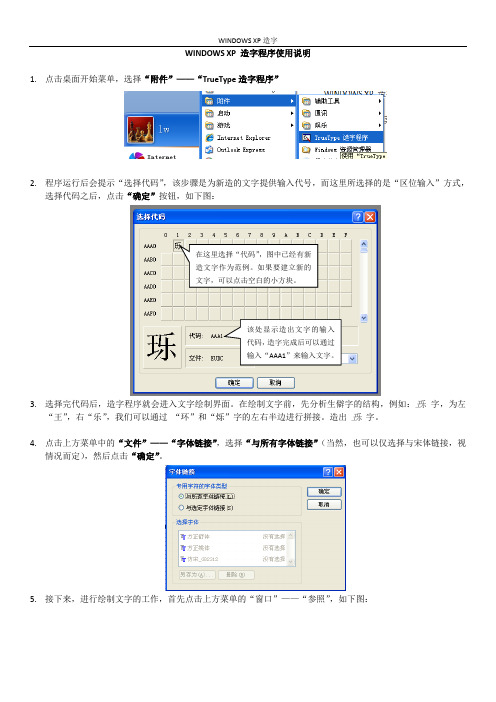
WINDOWS XP 造字程序使用说明1. 点击桌面开始菜单,选择“附件”——“TrueType 造字程序”2. 程序运行后会提示“选择代码”,该步骤是为新造的文字提供输入代号,而这里所选择的是“区位输入”方式,选择代码之后,点击“确定”按钮,如下图:3. 选择完代码后,造字程序就会进入文字绘制界面。
在绘制文字前,先分析生僻字的结构,例如:王乐 字,为左“王”,右“乐”,我们可以通过 “环”和“烁”字的左右半边进行拼接。
造出 王乐 字。
4. 点击上方菜单中的“文件”——“字体链接”,选择“与所有字体链接”(当然,也可以仅选择与宋体链接,视情况而定),然后点击“确定”。
5. 接下来,进行绘制文字的工作,首先点击上方菜单的“窗口”——“参照”,如下图:在这里选择“代码”,图中已经有新造文字作为范例。
如果要建立新的文字,可以点击空白的小方块。
该处显示造出文字的输入代码,造字完成后可以通过输入“AAA1”来输入文字。
■ 在弹出的窗口中输入“环”,点击“确定”,如下图:■ 造字的界面中出现了两个窗口。
■ 参照窗口已经可以看到了,那么我们现在来关注造字程序左边的工具,如下图:在这里输入哟,^_^■ 在了解了工具之后,就可以进行造字了,用“自有图形选择”工具,选取“参照”窗口中“环”字的王字旁。
用鼠标拖拽到左侧的“编辑”窗口中,并调整位置。
再用同样的方式,复制“烁”字的右半部分到“编辑”窗口,并调整位置。
■ 完成造字后,选择“编辑”——“保存字符”,对完成的字符进行保存。
6. 接下来,进行输入法调整工作,便于输入刚才完成的生僻字。
依次进入: 控制面板 区域和语言选项 ,在语言 标签中选择 详细信息 ,在出现的界面中点击 添加 ,在弹出的 添加输入语言 界面中的 键盘布局/输入法 下拉菜单中,找到 中文(简体) 内码 ,并点击确定。
具体步骤参照下图:第一步第二步第三步12点这里当然,可以直接在桌面的语言栏中点击右键选“设置”,进入到“文字服务和输入语言”中,或者直接用搜狗的输入法管理器。
怎样自造电脑上没有的字

电脑上遇到没有地字,怎样造字一、造字点击开始→所有程序→附件→造字程序,进入造字程序窗口.此时会弹出一个“选择代码”对话框,双击对话框中地方格选定代码,在此我们就双击行地第二格选定代码后进入编辑窗口开始造字.此时我们仍可从菜单栏地“编辑选择代码”改选其它代码.字形地绘制一般有以下种方法..最直接地操作当然是利用窗口左侧工具栏中地工具,单击选择工具栏中地直线、矩形或画笔等工具,直接在编辑区按拖动绘出字形,这需要较多耐力,老实说要画出一个漂亮地字相当困难..组合法,就是从几个字中各取出一部分来组合成字,这样较能保持字体风格.以制作“侻”字为例进行操作.点击菜单栏地“编辑→复制字符…”,打开复制字符对话框,点击字体按钮,选择宋体.在“形状”输入框中输入“伟”字,点击确定返回编辑窗口,可以看到伟字出现在编辑区.使用矩形选项工具选中多余部分按键删除,只留下“亻”.点击菜单栏地“窗口→参照…”,打开参照对话框,同样设定为宋体,在“形状”输入框中输入“说”字,确定后会多出一个参照区,点击工具栏中地任意形状选择工具,按住左键沿“兑”周围拖动一圈选定.把选定地“兑”拖动到编辑区,拖动“兑”四周地尺寸柄调整适当大小与“亻”组成“侻”字.点击菜单栏地编辑→保存字符.一个宋体地“侻”字就造好了..复制法,直接在画图程序或其它图形处理软件中绘制好需要地字,选中复制到造字程序地编辑窗口粘贴即可.以画图程序为例:用“”文字工具输入“伟”“说”二字,字号、字体随意,使用橡皮工具擦除多余部分,用“选定”工具(要选中透明化处理)把剩下地“亻”“兑”二部分拖到一起组成“侻”字,用“选定”工具选中“侻”复制,进入造字程序编辑窗口按“”粘贴.这个方法最好用,可以同时做好几个字,甚至可以把你喜欢地图形或自己地相片做成字,当然只能是单色图.注意:绘制时字图地像素要控制在×以内,而且背景色一定要纯白色.按以上方法保存地字体默认在所有地字体中通用,不管你选择什么字体都只会显示我们做地宋体地字.如果你想让造地字也会随字体实际行动选择而改变字体,则必须为需要地每一种字体造一个字.在为每一种字体造字前必须先点击菜单栏地文件→字体链接.打开字体链接对话框,选中“与所选择地字体链接”,选中相应链接字体后单击确定,输入链接文件名保存,此时切记字体链接文件一定要保存在非系统分区,如:造字目录下.注意:同一个字地不同字体字符代码必需相同,即该字符在宋体中地代码为那么它在楷体中地代码也必需是.二、输入.内码输入法(即区位输入法),采用内码输入法,只要输入字地代码即可调用相应字,如:键入就可以在文档中输入“侻”字.不过要记住编码比较麻烦.如果找不到内码输入法,你可以右击任务栏地输入法切换按钮→选择“设置”→单击“添加…”按钮→从键盘布局输入法地下拉列表中选择“中文(简体)内码”,单击确定进行添加,这可能需要用到安装盘..直接调用,点击造字程序菜单栏地“编辑→复制字符…”,在“代码”输入框中输入,选中出现在“形状”输入框中地“侻”字,按“”复制,再粘贴到需要输入地位置..字符映射,点击“开始→所有程序→附件→系统工具→字符映射表”,运行字符映射表,从字体下拉列表中选择“所有字体(专用字符)”,我们造字就出现在下面地格子内,双击我们要用地字“侻”,可以看到“侻”字出现在复制字符地输入框中,单击“复制”按钮,然后到需要输入地位置粘贴即可.如果你要找地字符链接到其它字体如楷体,则字体要选择“楷体(专用字符)”,以此类推..输入法链接,在造字程序中完成造字保存后,点击菜单栏地编辑→输入法链接……,输入文件名保存到:造字目录下.在弹出地外码对话框中分别键入各种输入法地外码,每输入一种外码都要按空格键确认,然后单击注册按钮,此时如果系统问你“没有完成撰写,你想完成这个词吗?”请选否.现在就可以用已链接地输入法输入了.这种方法只对少数几种输入法有效..造词法,打开五笔输入法,右击输入法工具栏,选择手工造词…,采用上述方法在“词语”地输入框输入“侻”,按输入法规则输入外码后单击“添加”按钮,关闭该窗口.以后就可以像输入常用字一样了.各种输入法造词功能名称和调用方法略有不同:智能五笔是在定义字词符号→自定义字词,而智能调用时须在编码前加等等,请参看各自地帮助说明.这种方法较好,对任何输入法都有效,只是备份词库麻烦点,不过那是本来就应该备份地吧.。
生僻字输入

生僻字输入引言在我们日常的书写和交流中,常常会遇到一些生僻字。
这些字的读音和写法往往不常见,给我们的输入和使用带来了困扰。
然而,随着科技的发展,越来越多的软件和工具开始提供生僻字输入的功能,大大方便了我们的使用。
本文将介绍一些常见的生僻字输入方法和工具,并探讨其优缺点。
1. 码表输入法码表输入法是最常见的生僻字输入方法之一。
它基于字的拼音码和部首码进行输入,通过组合这些码来输入生僻字。
码表输入法的优点是输入速度快,因为码表大多采用了简化的码表,只需要输入几个码即可生成生僻字。
同时,码表输入法的输入习惯也相对较为固定,一旦熟悉了码表的规则,就能够快速准确地输入生僻字。
然而,码表输入法也存在一些缺点。
首先,输入码表需要一定的学习成本,用户需要熟悉码表的拼音、部首和编码规则。
其次,码表输入法的码表通常只包含一部分常见的生僻字,对于一些更加偏僻的字,可能无法输入。
此外,码表输入法的码表更新相对较慢,对于新出现的生僻字,可能无法找到对应的编码。
2. 五笔输入法五笔输入法是另一种常见的生僻字输入方法。
它基于字的五种基本笔画,通过输入这些笔画的顺序来输入生僻字。
五笔输入法的优点是输入准确度高,因为五笔码表通常包含了大量的生僻字,能够满足用户的输入需求。
另外,五笔输入法也有较好的扩展性,用户可以通过自定义词库来添加新的生僻字,满足个性化的需求。
但是,五笔输入法也存在一些问题。
首先,五笔输入法的学习成本较高,用户需要熟悉五笔的编码和输入规则。
这对于一些没有使用过五笔的用户来说,可能需要一定的时间来适应。
其次,五笔输入法在输入速度上相对较慢,因为需要通过输入一系列笔画来生成生僻字。
3. 笔画输入法笔画输入法是一种比较直观的生僻字输入方法。
用户可以通过手写或者用鼠标输入字的笔画,然后通过识别软件将笔画转换为生僻字。
笔画输入法的优点是操作简单,用户可以直接通过书写或者绘画来输入生僻字,避免了记忆和输入码表的繁琐过程。
同时,笔画输入法也可以较好地解决一些特殊字的输入问题,比如一些无法通过拼音或者部首进行输入的字。
巧用Word输入生僻字
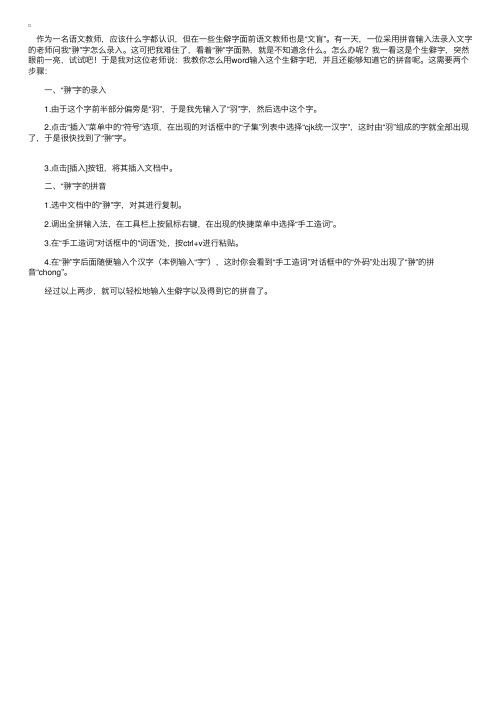
作为⼀名语⽂教师,应该什么字都认识,但在⼀些⽣僻字⾯前语⽂教师也是“⽂盲”。
有⼀天,⼀位采⽤拼⾳输⼊法录⼊⽂字的⽼师问我“翀”字怎么录⼊。
这可把我难住了,看着“翀”字⾯熟,就是不知道念什么。
怎么办呢?我⼀看这是个⽣僻字,突然眼前⼀亮,试试吧!于是我对这位⽼师说:我教你怎么⽤word输⼊这个⽣僻字吧,并且还能够知道它的拼⾳呢。
这需要两个步骤:
⼀、“翀”字的录⼊
1.由于这个字前半部分偏旁是“⽻”,于是我先输⼊了“⽻”字,然后选中这个字。
2.点击“插⼊”菜单中的“符号”选项,在出现的对话框中的“⼦集”列表中选择“cjk统⼀汉字”,这时由“⽻”组成的字就全部出现了,于是很快找到了“翀”字。
3.点击[插⼊]按钮,将其插⼊⽂档中。
⼆、“翀”字的拼⾳
1.选中⽂档中的“翀”字,对其进⾏复制。
2.调出全拼输⼊法,在⼯具栏上按⿏标右键,在出现的快捷菜单中选择“⼿⼯造词”。
3.在“⼿⼯造词”对话框中的“词语”处,按ctrl+v进⾏粘贴。
4.在“翀”字后⾯随便输⼊个汉字(本例输⼊“字”),这时你会看到“⼿⼯造词”对话框中的“外码”处出现了“翀”的拼
⾳“chong”。
经过以上两步,就可以轻松地输⼊⽣僻字以及得到它的拼⾳了。
自造字的最佳方法

自造字的方法从事古文字和古史研究的学者在用电脑写文章时,经常遇到一些隶古定字、生僻字无法录入Word的情况,很影响工作效率。
本文介绍的将自造字作为图片贴入Word文档的方法,也许能解决这个问题,助您一臂之力。
我们使用的软件只有微软Windows系统自带的“造字程序”和“Word”,下面就开始详细图解这一方法。
第一步,打开造字程序,界面如图一所示,请随意选择一个空代码(就是图中的小方块),点击“确定”。
马上就看到图二所示的界面。
第二步,点击“窗口”选中“参照”,如图三所示。
马上会看到图四所示的界面。
第三步,点击“字体”,在弹出窗口中选中“宋体”和“常规”,点击“确定”。
第四步,在“形状”后面的正方形方框里输入一个汉字,点击“确定”。
在以下的步骤里,将选取这个汉字的一部分来造新字。
本例是用“五笔加加”输入法录入“贲”字,如图六所示。
第五步,参照窗口出现在主程序界面中,利用左边工具条上的选取工具选择需要的部分。
本例是使用自由选取工具,这样比较精确,如图七所示。
好,已经选中了所需要的部分,如图八。
第六步,将选中的部分移到左边“编辑窗口”内,如图九所示。
第七步,按以上介绍的方法,再从“奔”字上选择所需要的部分,移至“编辑”窗口内,对新字进行调整,尽量使之美观,如图十所示。
第八步,用左侧工具条上的“方框选择工具”把编辑窗口内的新字全部选中。
注意:尽量把整个窗口连新字全部选上,养成这个好习惯,以后无论造多少新字,大概都是64×64大小,在Word中编辑时也容易整齐划一,否则造的字大的大,小的小,在文档中编辑时太费事。
看图十一所示。
选好后,复制下来。
如图十二所示。
第九步,可以直接贴在Word文档中了,如图十三所示。
第十步,将光标移至这个字(其实已成为图片)上,按鼠标右键,选择“设置图片格式”,如图十四所示。
在“版式”一项内,选“嵌入型”,千万不要选“浮于文字上方”,其他型式也不要选。
如图十五所示。
在“大小”一项中,再在“缩放”一项内设置你要的高度和宽度。
windows造字
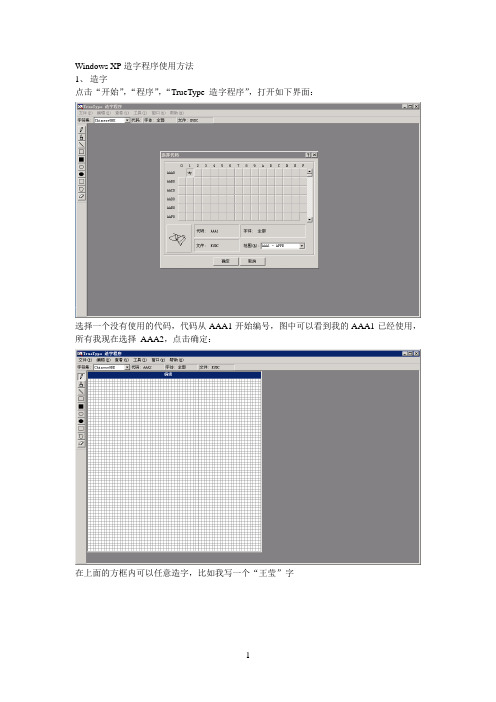
Windows XP造字程序使用方法1、造字点击“开始”,“程序”,“TrueType 造字程序”,打开如下界面:选择一个没有使用的代码,代码从AAA1开始编号,图中可以看到我的AAA1已经使用,所有我现在选择AAA2,点击确定:在上面的方框内可以任意造字,比如我写一个“王莹”字写,可以用多个字像拼图一样拼出来,方法是点击“窗口”,“参照”:会打开一个参照的窗口:我先输一个带“王”字旁的字,比如“现”点击确定:我们工具中的矩形选框把“王”字旁复制过来用矩形框选中“现”字的偏旁“王”按“Ctrl + c ”键复制(或点击“编辑”,“复制”),然后在左边的造字框中按“ctrl + v”键粘贴(或点击“编辑”,“粘贴”),粘贴之后还可以拖动到合适位置,如下:然后我们再找一个带“莹”的字,再点击“窗口”,“参照”,我们输入一个“滢”字:点击确定然后用矩形框选中“滢”的右半部分(注:有的字纵横交错可能不好选择,需要细心),选中之后复制,鼠标点到左边框中然后粘贴,再拖动到合适位置:我们用橡皮工具把多余的部分擦掉:这时一个生僻字就制作完成,然后点击“编辑”,“保存字符”。
2、制作出的字符如何使用:添加区位码输入法:在任务栏的电脑右下角的输入法图标上点击鼠标右键,点击“设置”,可打开“文字服务和输入语言”窗口:点击“添加”输入语言“中文(中国)”,“键盘布局/输入法”选择“中文(简体)—内码”点击确定点击确定至此,内码输入法(区位输入法)已经添加成功然后在打“王莹”这个字的时候就可以用“内码输入法”打出来了要记得刚才我们选中的造字的代码是“AAA2”所以切换到“内码输入法”打AAA2,这个字就出来了:注:1、造出的字下次可以继续使用,就不需要再造了,前提是下次造字不要覆盖了上次造的字,要重新选择一个编码;2、本机上造的字只能本机查看,打印,无法在别的电脑上造完再发给别人。
Windows 7系统下如何制作个性的特殊字符呢?

很多人全是很清楚win7擦作系统的性能是很稳定,并且兼容性是很强的。
部分复杂的字符,在别的系统里边显示也许为乱码,但是在里边却可以进行显示的。
因此许多的用户全将制作出很多的特殊字符。
那在win7操作系统中我们要怎样进行制作特殊字符呢?
下面是具体的操作步骤:
1、我们要先在win7操作系统桌面直接进行单击“开始”——“搜索”,接着要给键入“字符编辑”按下回车进行执行搜索,搜至“专用字符编辑”的工具。
2、接着要给单击开它进到“专用字符编辑程序”的菜单,而且要选定“窗口——参照”。
接着进行开启选定好代码之后单击“确定”的键值。
3、然后要往“参照”里边给键入随意的一个字符或是汉字,就像是键入“%”。
4、接着要直接进行单击选择左边的矩形选项,接着要往“参照”的页面框里进行定字符,而且要挪动至左侧编辑菜单里里边的。
5、最终要根据上边一样的措施,将它组合为下面的字符。
要是我们要将它进行储存的话,仅要进行单击“编辑”的选项,而且要单击“储存字符”的按钮就行了。
- 1、下载文档前请自行甄别文档内容的完整性,平台不提供额外的编辑、内容补充、找答案等附加服务。
- 2、"仅部分预览"的文档,不可在线预览部分如存在完整性等问题,可反馈申请退款(可完整预览的文档不适用该条件!)。
- 3、如文档侵犯您的权益,请联系客服反馈,我们会尽快为您处理(人工客服工作时间:9:00-18:30)。
在电脑系统字库中自造生僻字的方法
1、启动造字程序:按一下〈开始〉——在〈程序〉中点击〈附件〉——点击〈造字程序〉;
2、启动后选择将要新造的字的代码范围:点击〈编辑〉——再按一下〈选择代码〉,若是第一次按〈确定〉(即默认为AAA1,第二次造字则要选AAA2或其他位置作为代码位置);注意:可启用工具栏的“铅笔”可自己“画字”(多用于希奇古怪的字符),若是生僻字可用“拼凑”方法。
3、引用字来合拼:按〈窗口〉——再按〈参照〉——点击〈字体〉——再点击选用〈宋体〉、〈常规〉——按〈确定〉;在〈形状〉框里输入一个含有草字头的字,如“草”,再按〈确定〉;
4、选取需要的偏旁放入〈编辑〉框:(1)用鼠标按住左键,从〈参照〉框圈选“草”字的上部分,拖曳到〈编辑〉框;可用〈矩形选项〉工具对圈选后的偏旁进行压缩、放大、移动,留出一定空间给下一部分放入;(2)用同样的方法,从〈参照〉框拖入“录”字;注意:A、〈编辑〉框及〈参照〉框只能一次各自打开一个,若一个字由多部分组成应逐一在〈参照〉框引用;B、拖过在〈编辑〉框的字若有多余部分的可用“橡皮擦”来删除、短缺部分可用“铅笔”修补;
5、点击〈编辑〉——再点击〈保存字符〉;
6、点击〈输入法连接〉,这时系统会让你选择各种输入法的.TBL信息文件:(1)在C\WINDOWS\COMMAND目录下找到相应的信息文件;
(2)看清左上角表明的是选择什么输入法的信息文件;
(3)找到并选中相应的TBL文件,并按一下<保存>。
7、选择输入法,按规则输入代码,待完全输入代码后,字体会由黄色变为黑色(如用五笔型就要输入四个字符,“ ”就是用AVIU)。
8、最后一步就是按〈注册〉就可以了。
用造字程序可以创建一些生僻字,一般常用的是组合法,把两个字的一部分取出来,组合出一个新字,下面我们来看一下造“光夭”这个字的操作步骤
1、点“开始-所有程序-附件-TrueType造字程序”启动造字程序;
2、出现一个对话框直接点“确定”进入造字窗口;
3、点菜单“窗口-参照..”命令,出来一个参照面板;
4、在面板下面的空白方框里点一下鼠标,输入“耀”字,单击“确定”;
5、这时“耀”就排到右边,在左边的工具箱中选择“自由选择”工具,小心地画一个圈,把“耀”左边的光字旁选中;
6、把选中的“光”移到左边的造字面板里头,这样左边偏旁有了;
7、再点“窗口-参照...”命令,输入一个“妖”字,点确定;
8、小心地圈住右边的“夭”移到左边的造字面板中,排好位置,这样字就造好了;
9、点击“编辑-保存字符”命令,把字符保存好;
输入文档打开Word,在输入法中选择区位码“内码”输入法;
输入aaa1,然后新造的字就出来了;。
